3 parasta virustorjuntaa ILMAISELLA lapsilukolla 2025
Jokainen vanhempi haluaa suojella lapsiaan netissä. Paras tapa suojata lapsia verkossa, on käyttää ilmaisella lapsilukolla varustettua virustorjuntaohjelmaa. Itsenäiset lapsilukkosovellukset ovat erinomaisia ratkaisuja ruutuajan rajoittamiseen ja sosiaalisen median valvontaan, mutta ne eivät suojaa lapsia viruksilta ja haittaohjelmilta. Kiinnostavan ponnahdusmainoksen tai epäilyttävän linkin klikkaaminen voi koitua kohtalokkaaksi, sillä pahimmillaan kaikki kotiverkon laitteet voivat saastua.
Tästä syystä testasimme useita virustorjuntaohjelmia, jotka sisältävät ilmaisia lapsilukko-ominaisuuksia. Jotkut niistä ovat jopa parempia kuin erilliset lapsilukko-ohjelmat! Norton 360 löytyy listan kärkisijalta, sillä se tarjoaa erinomaista suojaa haittaohjelmilta sekä sisältää laadukkaita lapsilukko-ominaisuuksia. Mikä parasta, voit testata Nortonia riskittä hyödyntämällä 60 päivän rahat takaisin -takuuta, joka koskee kaikkia paketteja. Näin voit varmistaa helposti, että se sopii sinulle.
Pikaopas: 3 parasta virustorjuntaa 100 % ilmaisella lapsilukolla
- Norton 360 — #1 virustorjuntaohjelma tehokkaalla haittaohjelmien tunnistuksella. Norton sisältää kattavan valikoiman helppokäyttöisiä lapsilukko-ominaisuuksia. Voit hallita lasten laitteita ja verkon käyttöä etänä sekä kokeilla palvelua 60 päivän rahat takaisin -takuun avulla.
- McAfee — 100-prosenttiset haittaohjelmien tunnistusasteet sekä erillinen koontinäyttö lapsilukko-ominaisuuksille. Palvelu on kuitenkin kalliimpi etenkin hinnan noustessa ensimmäisen vuoden jälkeen.
- Bitdefender — Tehokkaat ja tarkat paikannusrajat, mutta voi olla hankala asentaa ja käyttää ilman teknistä osaamista.
3 parasta virustorjuntaa ilmaisella lapsilukolla (Testattu: 2025)
1. Norton 360 — Erinomainen virustorjuntaohjelma kattavilla lapsilukko-ominaisuuksilla
Tärkeimmät ominaisuudet:
- Tunnistaa ja estää helposti kaiken tyyppiset haittaohjelmat
- Suojaa lapsiasi verkkosuodattimilla, GPS-seurannalla, hakujen valvonnalla ja muilla ominaisuuksilla
- Toimii Windowsilla, Macilla, Androidilla ja iOS:lla
- Asiakastukea 24/7 live-chatissa ja puhelimitse
- 60 päivän rahat takaisin -takuu
Norton 360 löytyy listan kärkisijalta, sillä se suojaa laitetta tehokkaasti haittaohjelmilta sekä tarjoaa erillisen ilmaisen lapsilukkosovelluksen, joka sisältyy Norton 360 -pakettiin. Lapsilukkosovellus on nimeltään Norton Family, ja sen kaikki ominaisuudet ovat helppokäyttöisiä.
En ollut lainkaan yllättynyt, että Norton tunnisti ja esti testeissä 100 % nollapäivähyökkäyksistä ja tunnetuista haittaohjelmista. Norton käyttää heuristista analyysiä tunnistaakseen uudet haittaohjelmat etukäteen, jotta uteliaat lapset eivät eksy vahingossa vaarallisille sivustoille. Nortonin ensiluokkaiset suojausominaisuudet auttoivat säästämään aikaa ja vaivaa – en joutunut valvomaan lapseni Internetin käyttöä 24/7, sillä tiesin lapsilukon pitävän lapseni turvassa.
Lapsilukko-ominaisuuksiin pääsee käsiksi verkkopohjaisen koontinäytön kautta. Pidin siitä, että kaikki ominaisuudet löytyvät yhdestä paikasta. Pystyin valvomaan lapseni laitetta Google Chromen kautta, mutta se on mahdollista millä tahansa muulla selaimella. Lapsilukko-ominaisuuksilla voi myös:
- Rajoittaa laitteen käyttöaikaa
- Estää pääsyn sopimattomille sivustoille
- Suodattaa hakukoneiden tuloksia
- Valvoa videoita YouTubessa ja Hulussa
- Estää ja sallia sovelluksia (vain Android)
Lapsilukko oli helppo ottaa käyttöön omalla ja lapseni laitteella. Latasin ja asensin Norton 360:n Windows-koneelle alle viidessä minuutissa. Ennen kuin lataat lapsilukkosovelluksen, sinun tulee tilata Norton 360 -paketti ja kirjautua sisään. Norton Familyn asentaminen lapseni iPhonelle oli helppoa, sillä sovellus neuvoi jokaisen vaiheen läpi. En joutunut myöskään metsästämään sovellusta App Storesta. Norton antoi skannattavan QR-koodin, joka ohjasi suoraan sovelluksen lataukseen.
Jos et halua säätää asetuksia, saatavilla on eri ikäluokkiin sopivia valmiita profiileja. Asetuksia voi kuitenkin mukauttaa myös manuaalisesti. Testatessani rajoituksia, sovellus lukitsi laitteen, kun määrittämäni käyttöaika ylittyi. Se esti myös pääsyn sopimattomille sivustoille. Pidin erityisesti siitä, että Norton antoi lapselle ilmoituksen estäessään sivuston. Ilmoitus ei kadonnut ennen kuin sen sulki itse klikkaamalla. Tämä antoi lapselleni aikaa ymmärtää, miksi häntä estettiin käyttämästä tiettyä sivustoa.
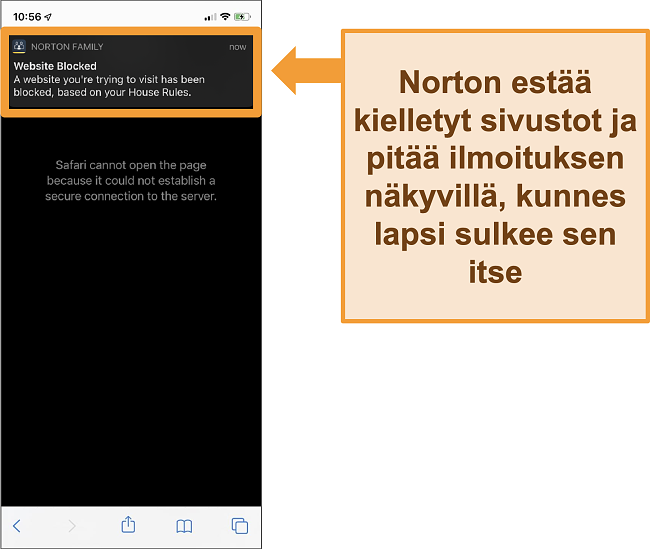
Norton 360:n lapsilukko on saatavilla Deluxe- ja Premium-paketeissa. Voit kokeilla kaikkia Nortonin ominaisuuksia riskittä 60 päivän ajan. Saat tarvittaessa rahasi takaisin helposti. Hyvityspyyntöni hyväksyttiin nopeasti Nortonin 24/7 palvelevassa live-chatissa, ja sain rahani takaisin tilille jo viiden päivän kuluttua. Bonuksena voit ottaa yhteyttä asiakastukeen myös suomeksi.
2. McAfee — Perusteellista suojausta ja lapsilukko useille laitteille
Tärkeimmät ominaisuudet:
- Tunnistaa tehokkaasti uudet ja tunnetut haittaohjelmat
- Lapsilukossa on valmiita profiileja, joilla voi mm. seurata sijaintia ja estää sovelluksia
- Lapsilukko on saatavilla Windowsille, Macille, Androidille ja iOS:lle
- Asiakastukea saatavilla live-chatissa, puhelimitse ja foorumin kautta
- 60 päivän rahat takaisin -takuu
McAfeen Total Protection -virustorjuntapaketti sisältää Safe Family -sovelluksen, josta löytyy kattava valikoima lapsilukko-ominaisuuksia. Safe Familyn avulla voi seurata lapsen tarkkaa sijaintia, estää sopimattomia sovelluksia ja sivustoja mukautettavilla suodattimilla sekä rajoittaa ruutuaikaa. Sovelluksen lataamiseen ja asentamiseen meni alle kolme minuuttia. Näin helposti kaikki tarvittavat tiedot McAfeen koontinäytöllä. McAfeen sovellukset voi ladata useilla eri kielillä, suomi mukaan luettuna.
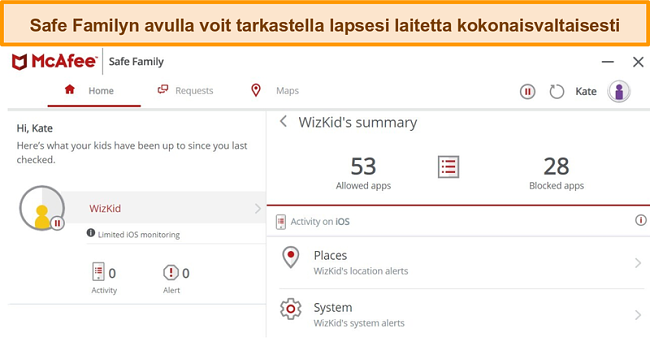
McAfee suojaa erittäin tehokkaasti haittaohjelmilta. Se saavutti 100 %:n haittaohjelmien tunnistusasteet hiljattain tehdyissä testeissä. Täydellinen tunnistusaste koski niin tunnettuja kuin uusiakin uhkia. Vaikuttavat tulokset osoittavat, että McAfee ei ainoastaan suojaa lapsia verkon saalistajilta, vaan myös vaarallisilta kyberuhilta.
McAfeella on mukava valikoima lapsilukko-ominaisuuksia, mutta siitä puuttuu yksityiskohtaiset some-tilien valvontaraportit ja paikannusrajaominaisuus. Vaikka pystyin seuraamaan lapseni tekemisiä Facebookin ja Twitterin kaltaisilla sivustoilla, sovelluksella ei voi valvoa täydellisesti esimerkiksi TikTokia, YouTubea tai Instagramia. McAfee on kalliimpi vaihtoehto, etenkin alennetun hinnan noustessa ensimmäisen vuoden jälkeen. Mielestäni hinnan oikeuttaminen onkin hieman hankalaa, kun Norton 360:n kaltaiset paketit tarjoavat samanlaista suojaa edullisempaan hintaan.
Voit testata McAfeen verkkosuojaa riskittä 60 päivän ajan hyödyntämällä rahat takaisin -takuuta. Valitettavasti live-chatissa ei ole toimivaa ominaisuutta hyvityspyyntöjä varten. Hyvityspyynnöt tulee tehdä palvelun kotisivuilta löytyvän lomakkeen kautta, minkä jälkeen asiakaspalvelija soittaa sinulle. Vaikka tämä ei ole kaikkein ihanteellisin käytäntö, minulle soitettiin kuitenkin jo 10 minuutin sisällä lähetettyäni lomakkeen. Asiakaspalvelija ei myöskään yrittänyt houkutella minua jatkamaan tilausta, vaan hyvityspyyntöni hyväksyttiin välittömästi. Sain rahani takaisin tilille seitsemässä arkipäivässä. Asiakastukeen voi ottaa yhteyttä myös suomenkielellä.
3. Bitdefender — Yksinkertainen lapsilukko hyvällä haittaohjelmasuojalla
Tärkeimmät ominaisuudet:
- Ensiluokkaista suojaa viruksilta, vakoiluohjelmilta, kiristysohjelmilta ja muilta haittaohjelmilta
- Yksinkertaiset lapsilukko-ominaisuudet, kuten ruutuajan rajoitukset, sovellusten valvonta, sijainnin seuranta ja enemmän
- Saatavilla Windowsille, Macille, Androidille ja iOS:lle
- Asiakastukea saatavilla 24/7 live-chatissa, puhelimitse ja foorumin kautta
- 30 päivän rahat takaisin -takuu
Bitdefender on loistava virustorjuntaohjelma yksinkertaisilla, mutta laadukkailla lapsilukko-ominaisuuksilla. Se suojaa erinomaisesti haittaohjelmilta – palvelu ylsi 100 %:n tunnistusasteisiin hiljattain tehdyissä testeissä. Sijainnin seuranta ja ruutuajan rajoitukset suojelevat lapsia, ja virustorjunta suojaa koko perhettä hakkereilta, vakoiluohjelmilta, kiristysohjelmilta ja muilta uhilta. Mikä parasta, Bitdefenderin sisäänrakennetun Parental Advisor -ominaisuuden ansiosta voit käyttää kaikkia lapsilukko-ominaisuuksia pääkoontinäytön kautta.
Sijainnin seurannan ja paikannusrajatyökalun tarkkuudet tekivät vaikutuksen. Lapseni laitteen sijainti paikannettiin jopa asuntonumeron tarkkuudella. Lisäksi pystyin estämään helposti aikuisille tarkoitetut YouTube-videot sekä rajoittamaan ruutuaikaa arkipäivisin ja viikonloppuisin.
Jouduin odottamaan latauksen käynnistymistä jonkin aikaa. Kun sovellus ladattiin laitteelleni, jouduin määrittämään asetukset erikseen jokaiselle lapselleni. Minulta meni yli 10 minuuttia ennen kuin ohjelma oli käyttövalmis Windows-koneella. Lapsilukko-ominaisuuksien mukauttaminen ja käyttäminen oli hieman hankalaa, sillä ne on piilotettu Privacy-välilehden taakse, enkä osannut etsiä niitä heti sieltä.
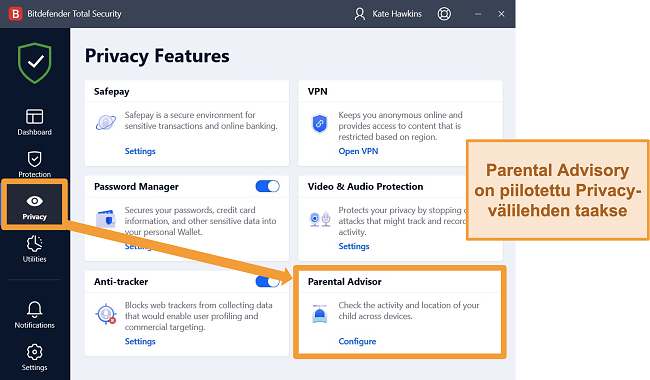
Bitdefenderin Android-sovellus on huomattavasti kattavampi verrattuna iOS-versioon. Android-sovelluksella voi esimerkiksi suodattaa sisältöä ja valvoa sovelluksia. Nämä ominaisuudet auttavat valvomaan sitä, mitä lapsi tekee laitteellaan. iOS-sovelluksesta puuttuu valtaosa lapsilukko-ominaisuuksista, sillä iOS-sovellukset ajetaan hiekkalaatikossa. Tämä tarkoittaa, että kolmannet osapuolet eivät voi käyttää iOS-sovelluksia, vaikka kyseessä olisikin luotettava lapsilukkosovellus. Ainut iOS-sovelluksesta löytyvä “lapsilukko-ominaisuus” oli puhelujen valvonta, joka sallii ainoastaan yhteystietojen puhelut. Näin puhelinmyyjät ja tuntemattomat numerot eivät voi soitella lapselle.
Jos haluat testata lapsilukko-ominaisuuksia itse, voit kokeilla Bitdefenderiä riskittä 30 päivän ajan hyödyntämällä rahat takaisin -takuuta. Halusin varmistaa, että Bitdefenderin tyytyväisyystakuu toimii lupausten mukaisesti. Testattuani virustorjuntapaketin lapsilukko-ominaisuuksia perusteellisesti, pyysin rahojani takaisin lähettämällä sähköpostia asiakastukeen. Epäilykseni ehtivät heräämään, sillä jouduin odottamaan vastausta viisi päivää. Saatuani vastauksen, hyvityspyyntö hyväksyttiin kuitenkin välittömästi. Sain rahani takaisin tilille, joskin jouduin odottamaan maksunpalautusta toiset viisi päivää.
Vertailutaulukko: Vuoden 2025 parhaat virustorjunnat lapsilukolla
| Sisällön suodattaminen | Sovellusten hallinta | GPS-seuranta | Ruutuajan rajoitukset | Yhteensopivat alustat | |
| 1. Norton 360 | ✔ | ✔ (Vain Android) | ✔ | ✔ | Windows, Mac, Android, iOS |
| 2. McAfee | ✔ | ✔ | ✔ | ✔ | Windows, Mac, Android, iOS |
| 4. Bitdefender | ✔ | ✔ (ei iOS) | ✔ | ✔ | Windows, Mac, Android, iOS |
Muita hyviä virustorjuntapalveluita, jotka eivät päässeet listalle
Jotkut laadukkaat virustorjuntapaketit tarjoavat erinomaista suojaa haittaohjelmilta ja sisältävät ilmaisia tai sisäänrakennettuja lapsilukko-ominaisuuksia. Kaikki näistä eivät kuitenkaan tehneet minuun vaikutusta, sillä lapsilukko-ominaisuuksien laadussa oli puutteita tai ominaisuuksia oli liian vähän. Tässä on kaksi virustorjuntaohjelmaa, jotka eivät päässeet listalle:
1. Sophos
Ilokseni Sophoksella oli verkkosuodattimia, joilla voi estää lapsia käyttämästä tietyn tyyppistä verkkosisältöä, esimerkiksi chatteja, uhkapelisivustoja, pornosivuja ja väkivaltaista sisältöä. Valitettavasti verkkosuodattimet eivät kuitenkaan toimineet johdonmukaisesti testeissä. Suodattimien tehokkuus riippuu käytössä olevasta selaimesta – vaikka estin aikuisille tarkoitetun sisällön, jotkut sivustot pääsivät suodattimien läpi Google Chromella. Vaikka tämä rokotti palvelun pisteitä, Sophos on laadukas ja kevyt virustorjuntaohjelma.
2. Panda Dome
Testatessamme Pandaa, se osoittautui hyväksi virustorjuntaohjelmaksi. Ilmaisversio estää haittaohjelmat erityisen tehokkaasti. Pandan ilmaisversio ei kuitenkaan sisällä ilmaisia lapsilukko-ominaisuuksia. Jos haluat käyttää lapsilukkoa, sinun tulee tilata Panda Dome Family -paketti. Paketin lapsilukko-ominaisuuksiin kuuluvat mm. GPS-sijainnin seuranta ja sovellusten ja pelien estot.
Näin käytät virustorjuntaa lapsilukolla
-
Lataa virustorjuntaohjelma, kuten Norton 360, joka sisältää ilmaisen lapsilukon. Sovellus tulee ladata omalle ja lapsen laitteelle.
- Etsi lapsilukko-ominaisuus ja määritä vanhempien tilin asetukset. Vanhemman tilin kautta voi muokata sovelluksen asetuksia, määrittää ruutuajan rajoituksia ja suodattaa verkkosisältöä.
![Näyttökuva Norton 360 -sovellusliittymästä, jossa lapsilukko on korostettu]()
- Luo profiili lapsellesi. Voit mukauttaa profiilia lapsen iän perusteella sekä määrittää, mitä lapsi saa tehdä verkossa.
![Näyttökuva Norton Family Portalista, jossa on luotu lapsiprofiili.]()
- Kirjaudu sisään sovellukseen lapsen laitteella. Tämä yhdistää lapsen laitteen omaan käyttäjätiliisi, jotta voit käyttää lapsilukko-ominaisuuksia omalla laitteellasi.
![Kuvakaappaukset Norton Family -palvelun asennusprosessista iPhonessa]()
- Mukauta lapsilukko-ominaisuuksien asetuksia. Joissakin sovelluksissa on lapsen ikään perustuvia oletusasetuksia, mutta asetuksia voi myös mukauttaa manuaalisesti.
- Nauti mielenrauhasta, sillä lapsesi laite on nyt suojattu, ja lapsi voi käyttää ainoastaan ikäänsä sopivaa sisältöä!
Näin testasin ja arvioin parhaita virustorjuntapaketteja
Käytin seuraavia kriteerejä löytääkseni parhaat virustorjuntapaketit ilmaisilla lapsilukko-ominaisuuksilla:
- Suojaa haittaohjelmilta — Lasten ja verkon täydellinen suojaaminen verkkouhilta vaatii laadukkaita työkaluja, jotka suojaavat haittaohjelmilta. Testasin, miten virustorjuntaohjelmat pärjäsivät uusille ja tunnetuille haittaohjelmille varmistaakseni, että ne suojaavat tietojenkalastelulta, vakoiluohjelmilta ja muilta epäilyttäviltä ohjelmistoilta.
- Lapsilukko-ominaisuudet — Ilmaiset lapsilukko-ominaisuudet ovat aina mukava lisäys, mutta huonolaatuisista työkaluista ei ole luonnollisesti mitään hyötyä. Laadukkaampiin lapsilukko-ominaisuuksiin lukeutuvat mm. sisällön suodattaminen ja estäminen, sovellusten hallinta, GPS-sijainnin seuranta ja erilaiset käyttöajan rajoitukset. Näistä ominaisuuksista oli valtavasti apua, kun halusin valvoa lapseni Facebookin, Twitterin ja TikTokin käyttöä. Pystyin myös rajoittamaan yleistä ruutuaikaa sekä sitä, kuinka kauan lapseni sai käyttää tiettyä sovellusta.
- Käytettävyys — Varmistin, että virustorjuntaohjelma ja lapsilukko on helppo ladata, asentaa ja ottaa käyttöön. Tarkistin myös, että ohjelmisto toimii yleisimmillä laitteilla, kuten Windowsilla, Macilla, Androidilla ja iOS:lla.
- Hinta-laatusuhde — Erillinen lapsilukkosovellus ei tarjoa yhtä paljon vastinetta rahoille kuin virustorjuntaohjelma, joka sisältää ilmaisia lapsilukko-ominaisuuksia. Jälkimmäinen on saman hintainen, mutta sisältää kaksinkertaisen määrän suojausominaisuuksia. Hinnan tulee vastata tuotteen tarjontaa – ja siksi vertailin paketteja keskenään.
FAQ: Lapsilukon sisältävän virustorjunnan käyttäminen
Voiko lapseni ottaa lapsilukon pois käytöstä?
Se riippuu valitsemastasi lapsilukosta. Lasten tekniset taidot parantuvat jatkuvasti, ja joidenkin lapsilukko-ominaisuuksien kiertäminen on helppoa. Suosittelen käyttämään lapsilukkoa, joka vaatii käyttäjätunnusta ja salasanaa estojen poistamiseksi. Jotkut palvelut, kuten McAfeen Safe Family, lähettävät ilmoituksen vanhemman laitteelle, mikäli lapsi tekee muutoksia tai rikkoo sääntöjä.
On myös olemassa tiettyjä sovelluksia, joita ei voi valvoa edes laadukkaimmilla lapsilukoilla. Näitä ovat esimerkiksi WhatsApp ja Snapchat. Nämä sovellukset salaavat viestit, mikä estää kolmannen osapuolen lapsilukkosovelluksia valvomasta niitä. Lapsilukolla varustetulla virustorjuntaohjelmalla, kuten Norton 360:llä, voi kuitenkin estää lasta lataamasta sovelluksia. Näin et joudu murehtimaan siitä, että lapsesi käyttävät salaisia viestintäsovelluksia.
Miksi minun tulisi käyttää virustorjuntaohjelmaa lapsilukolla?
Markkinoilla on paljon tehokkaita lapsilukkosovelluksia, mutta ne eivät suojaa lapsia haittaohjelmilta. Laadukas lapsilukolla varustettu virustorjuntaohjelma tarjoaa perusteellista, monikerroksista suojaa lapsille ja kotiverkolle. Se auttaa pitämään lapset turvassa verkon saalistajilta, liialliselta ruutuajalta, kiinnostaviin ponnahdusmainoksiin piilotetuilta haittaohjelmilta ja tietojen kalastelusivustoilta.
Käyttämällä virustorjuntaohjelmaa sisäänrakennetuilla lapsilukko-ominaisuuksilla keskität kaikki tietoturvaratkaisut yhteen paikkaan. Tämä on kätevämpää haittaohjelmasuojan ja lapsilukko-ominaisuuksien hallinnan kannalta, ja se tulee myös edullisemmaksi kuin useiden palveluiden tilaaminen.
Mikä on paras edullinen virustorjuntaohjelma lapsilukolla?
Hinta-laatusuhteeltaan paras virustorjuntapaketti ilmaisella lapsilukolla on Norton 360:n Deluxe-paketti. Tämä vertailutaulukko tiivistää lyhyesti, miksi Norton tarjoaa parasta vastinetta rahoille. Paketti tarjoaa erinomaista suojaa haittaohjelmilta ja sisältää lapsilukon ohella useita lisäominaisuuksia, kuten VPN:n, palomuurin, salasanan hallintapalvelun ja työkalun pimeän verkon valvontaan. Norton 360:n hinta nousee ensimmäisen vuoden jälkeen, mutta se on silti hinta-laatusuhteeltaan parempi verrattuna TotalAV:n ja McAfeen paketteihin.
Suosittelen Norton 360:tä, sillä se on helppokäyttöinen, suojaa laitetta hyvin ja tarjoaa runsaasti vastinetta rahoille. Voit kokeilla sitä riskittä 60 päivän ajan hyödyntämällä rahat takaisin -takuuta.
Pidä lapsesi turvassa verkossa ja offlinessa
Verkon saalistajat ja liiallinen Internetin käyttö eivät ole ainoita lapsiin kohdistuvia uhkia. On aivan yhtä tärkeää suojata lasten laitteita haittaohjelmilta, joista suurin osa on suunniteltu varastamaan yksityisiä tiedostoja, kuvia ja henkilötietoja.
Lasten ja heidän laitteidensa suojaaminen ei vaadi useiden ohjelmistojen hankkimista. Voit ladata laadukkaan virustorjuntaohjelman, joka sisältää ilmaisen lapsilukon. Perusteellisen testauksen jälkeen Norton 360 on mielestäni kaiken kaikkiaan paras paketti perheille.
Norton tunnisti ja esti testeissä kaikki haittaohjelmat. Virustorjuntapaketti sisältää myös Norton Family -lapsilukkosovelluksen, joka on suunniteltu erityisesti suojaamaan pieniä lapsia ja teinejä netissä. Sinun ei kuitenkaan tarvitse luottaa vai minun sanaani. Voit kokeilla Nortonia ilmaiseksi 60 päivän ajan rahat takaisin -takuun avulla. Näin saat runsaasti aikaa testata lapsilukko-ominaisuuksia kaikilla perheesi laitteilla.

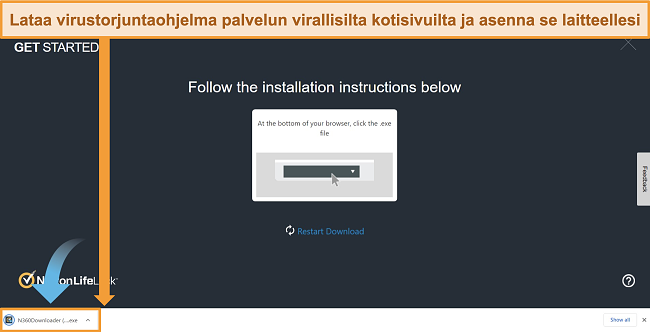
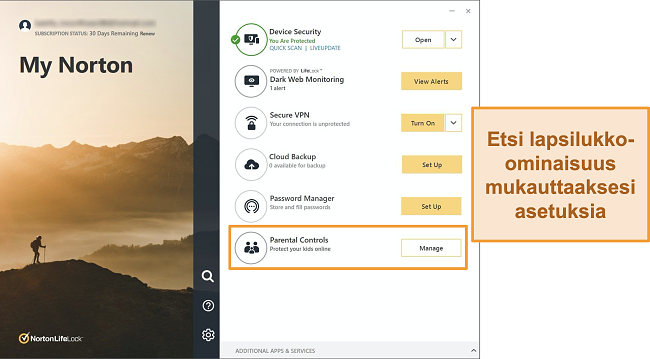
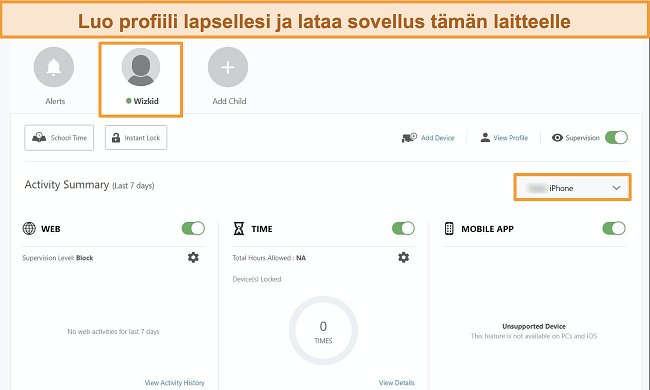
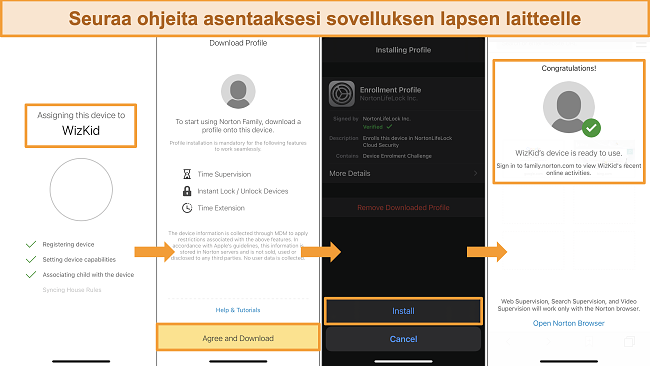

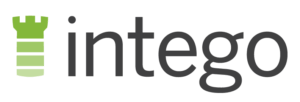


Jätä kommentti
Peruuta